EXCEL数据查重的分析与实现
- 格式:pdf
- 大小:661.76 KB
- 文档页数:2
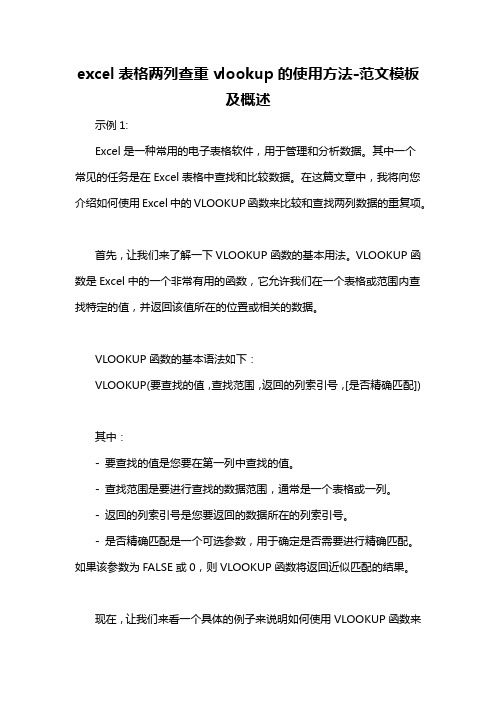
excel表格两列查重vlookup的使用方法-范文模板及概述示例1:Excel是一种常用的电子表格软件,用于管理和分析数据。
其中一个常见的任务是在Excel表格中查找和比较数据。
在这篇文章中,我将向您介绍如何使用Excel中的VLOOKUP函数来比较和查找两列数据的重复项。
首先,让我们来了解一下VLOOKUP函数的基本用法。
VLOOKUP函数是Excel中的一个非常有用的函数,它允许我们在一个表格或范围内查找特定的值,并返回该值所在的位置或相关的数据。
VLOOKUP函数的基本语法如下:VLOOKUP(要查找的值,查找范围,返回的列索引号,[是否精确匹配])其中:- 要查找的值是您要在第一列中查找的值。
- 查找范围是要进行查找的数据范围,通常是一个表格或一列。
- 返回的列索引号是您要返回的数据所在的列索引号。
- 是否精确匹配是一个可选参数,用于确定是否需要进行精确匹配。
如果该参数为FALSE或0,则VLOOKUP函数将返回近似匹配的结果。
现在,让我们来看一个具体的例子来说明如何使用VLOOKUP函数来查找和比较两列数据的重复项。
假设我们有一个包含两列数据的Excel表格。
列A是“学生姓名”,列B是“学生年龄”。
我们想要查找和比较这两列中是否存在重复的学生姓名,并返回重复的学生姓名和他们的年龄。
首先,在一个新的单元格中输入以下公式:=IF(COUNTIF(A2:A8,A2)>1,"重复","")这个公式将会检查学生姓名列中的每个单元格,并判断是否有重复的学生姓名。
如果有,它将显示“重复”,否则将显示空白。
接下来,在另一个新的单元格中输入以下公式:=VLOOKUP(A2,A2:B8,2,FALSE)这个公式将会在学生姓名列中查找每个单元格的值,并返回该学生姓名所对应的年龄。
最后,将这两个公式应用到整个学生姓名列和学生年龄列,就可以查找和比较两列数据的重复项了。
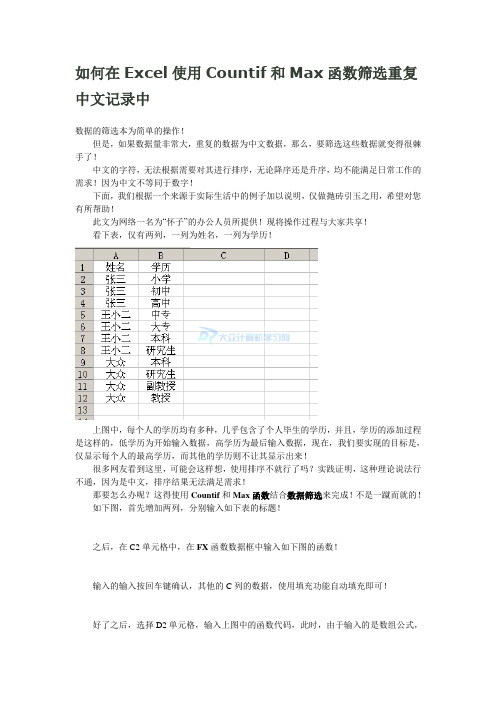
如何在Excel使用Countif和Max函数筛选重复中文记录中数据的筛选本为简单的操作!但是,如果数据量非常大,重复的数据为中文数据,那么,要筛选这些数据就变得很棘手了!中文的字符,无法根据需要对其进行排序,无论降序还是升序,均不能满足日常工作的需求!因为中文不等同于数字!下面,我们根据一个来源于实际生活中的例子加以说明,仅做抛砖引玉之用,希望对您有所帮助!此文为网络一名为“怀子”的办公人员所提供!现将操作过程与大家共享!看下表,仅有两列,一列为姓名,一列为学历!上图中,每个人的学历均有多种,几乎包含了个人毕生的学历,并且,学历的添加过程是这样的,低学历为开始输入数据,高学历为最后输入数据,现在,我们要实现的目标是,仅显示每个人的最高学历,而其他的学历则不让其显示出来!很多网友看到这里,可能会这样想,使用排序不就行了吗?实践证明,这种理论说法行不通,因为是中文,排序结果无法满足需求!那要怎么办呢?这得使用Countif和Max函数结合数据筛选来完成!不是一蹴而就的!如下图,首先增加两列,分别输入如下表的标题!之后,在C2单元格中,在FX函数数据框中输入如下图的函数!输入的输入按回车键确认,其他的C列的数据,使用填充功能自动填充即可!好了之后,选择D2单元格,输入上图中的函数代码,此时,由于输入的是数组公式,因此,必须按“Ctrl+Shift+Enter”组合键来确认,否则将前功尽弃!好了之后,同样使用自动填充功能将其他单元格的数据填充完整!都好了之后,选择D2单元格,然后执行如此图的操作执行成功之后,数据表自动套用了筛选功能,如下图上图中,我们只要选择逻辑值为TRUE的限制,即可得如此图的结果!如上图,即为结果图!在Excel中查找重复数据俺在一所学校的教务处工作,俺用Excel管理学生的成绩,俺想把同名学生的成绩数据突出显示出来(改变字体和单元格填充颜色),俺用“条件格式”来实现。
1. 启动Excel 2003(基本版本相似),打开学生成绩表。

使用Excel进行数据去重和重复项处理的方法在日常工作中,我们经常会遇到需要处理大量数据的情况。
而在这些数据中,往往会存在一些重复项,这给数据分析和统计带来了困扰。
为了提高工作效率和数据准确性,我们可以借助Excel的功能进行数据去重和重复项处理。
下面将介绍几种常用的方法。
一、使用条件格式进行标记Excel的条件格式功能可以根据设定的条件对数据进行标记,从而方便我们识别重复项。
具体操作如下:1.选中需要处理的数据范围;2.点击“开始”选项卡中的“条件格式”按钮,选择“突出显示规则”中的“重复值”;3.在弹出的对话框中选择需要标记的样式,点击确定。
这样,Excel会自动对数据进行标记,使重复项在视觉上更加明显。
我们可以通过这种方式快速发现并处理重复项。
二、使用“删除重复项”功能Excel提供了一个非常方便的功能,即“删除重复项”。
通过这个功能,我们可以快速去除数据中的重复项。
具体操作如下:1.选中需要处理的数据范围;2.点击“数据”选项卡中的“删除重复项”按钮;3.在弹出的对话框中选择需要去重的列,点击确定。
Excel会自动去除选定列中的重复项,并将结果显示在原有数据的下方。
这种方法简单快捷,适用于处理较小规模的数据。
三、使用公式进行处理除了以上两种方法,我们还可以借助Excel的公式进行数据去重和重复项处理。
常用的公式有“COUNTIF”和“VLOOKUP”。
1.使用COUNTIF函数COUNTIF函数可以统计某个条件在数据中出现的次数。
我们可以利用这个函数来判断某个数据是否为重复项。
具体操作如下:在一个新的列中,输入COUNTIF函数,例如“=COUNTIF(A:A,A2)”;拖动填充手柄,将函数应用到整个数据范围;筛选出计数结果大于1的数据,即为重复项。
2.使用VLOOKUP函数VLOOKUP函数可以在一个数据范围中查找某个值,并返回与之对应的值。
我们可以利用这个函数来找出重复项,并进行标记或删除。

利用Excel高级函数实现数据去重和重复项查找Excel是一款功能强大的办公软件,它提供了许多高级函数,可以帮助我们更高效地处理和分析大量数据。
其中,数据去重和重复项查找是常见的数据处理需求。
利用Excel高级函数,我们可以轻松实现这些功能。
一、数据去重在Excel中,数据去重是指去除列表中的重复数据,保留唯一值。
这在处理大规模数据时非常有用。
要实现数据去重,我们可以使用Excel的高级函数——“高级筛选”。
下面是详细步骤:1. 打开Excel,并打开包含需要去重的数据的工作表。
2. 选择需要去重的数据区域,可以是单列、多列或整个表格。
3. 在菜单栏中选择“数据”选项卡,然后点击“高级”。
4. 在弹出的窗口中,选择“筛选复制到其他位置”。
5. 在“列表区域”中输入需要去重的数据区域。
6. 在“复制到”区域中选择一个单元格作为去重后数据的输出位置。
7. 勾选“只保留唯一的记录”选项。
8. 点击“确定”,Excel会生成去重后的数据。
通过以上步骤,我们可以利用Excel的高级筛选函数轻松实现数据去重。
二、重复项查找有时,我们需要查找数据中的重复项以便进一步分析或处理。
Excel 也提供了相应的高级函数来帮助我们完成这个任务。
要查找重复项,我们可以使用Excel的高级函数——“条件格式”。
下面是详细步骤:1. 打开Excel,并打开包含需要查找重复项的数据的工作表。
2. 选择需要查找重复项的数据区域,可以是单列、多列或整个表格。
3. 在菜单栏中选择“开始”选项卡,然后点击“条件格式”。
4. 在弹出的下拉菜单中选择“重复值”。
5. 在“条件格式规则管理器”窗口中,选择“单元格值”为“重复”的项。
6. 在右侧的“格式”中选择一个样式,用于标记重复项。
7. 点击“确定”,Excel会自动为重复项添加样式,方便我们进行查看。
通过以上步骤,我们可以利用Excel的条件格式函数轻松查找到数据中的重复项。
三、结语通过利用Excel高级函数,我们可以在数据处理过程中更加高效地实现数据去重和重复项查找。

利用Excel高级函数实现数据去重和重复项查找的高级方法在日常工作和生活中,我们经常需要处理各种各样的数据。
而在处理数据的过程中,数据去重和查找重复项是非常常见的需求。
Excel作为一款功能强大的电子表格软件,提供了一系列高级函数,可以帮助我们实现数据去重和重复项查找的高级方法。
本文将介绍如何利用Excel高级函数实现这两个功能,并分享一些实用的技巧。
一、数据去重在处理大量数据时,经常会遇到重复的数据,为了保证数据的准确性和完整性,我们需要将重复的数据进行去重。
Excel提供了几个常用的高级函数来实现数据去重。
1.1 移除重复数据首先,打开包含数据的Excel文件。
在Excel的数据选项卡中,可以找到“移除重复值”功能。
选择需要去重的数据范围,点击“移除重复值”按钮。
Excel将弹出一个对话框,让你选择需要去重的列。
根据具体需求选择列,点击“确定”按钮。
Excel会自动将重复的数据移除,并保留一条唯一的数据。
这种方法适用于简单的数据去重需求。
1.2 使用高级筛选除了移除重复数据的功能,Excel还提供了高级筛选功能来实现数据去重。
高级筛选功能相对更加灵活,可以根据自定义条件进行数据去重。
首先,选择需要去重的数据范围,点击Excel的数据选项卡中的“高级筛选”按钮。
Excel将弹出一个对话框,让你选择操作的数据范围和筛选的条件。
在“复制到”选项中输入一个空白区域,点击“确定”按钮。
Excel会根据设定的条件进行筛选,并将去重后的数据复制到指定的空白区域中。
这种方法适用于复杂的数据去重需求,可以根据多个条件进行筛选。
二、重复项查找除了去重功能,Excel还提供了多种方法来查找重复项。
无论是查找重复值、查找重复行还是查找重复单元格,都可以利用Excel的高级函数来实现。
2.1 查找重复值在Excel的数据选项卡中,可以找到“条件格式”功能。
选择需要查找重复值的数据范围,点击“条件格式”按钮。
Excel将弹出一个下拉菜单,选择“突出显示单元格规则”,然后选择“重复的值”。

提取重复值函数表格中的数据重复有时是不正常的——明明知道公司没有重名的员工,却出现了重名;本来是唯一的身份证号却出现在两个人的头上。
重复有时发生在一张表中,需要找出;有时又需要找出不在一张表中的重复数据。
那么,如何快速找到重复项目呢?其实用两个小函数IF和COUNTIF就能全搞定。
就拿下面的这张人员表来说,其中就出现了一些重名记录,需要快速找出来。
现在,用一个小公式即可搞定。
创建一个辅助列B,用来存放判断重复的标志,若有重复就标“重复”,不重复就什么也不标。
在B2单元格中输入公式并回车:=IF(COUNTIF(A:A,A2)>1,"重复","")然后通过向下拖动B2单元格右下角的小方块填充柄按钮(或双击填充柄),这样就会自动填充每一行的重复情况。
之后再看,所有重复的数据行就露出了“马脚”。
为了使重复的项目看起来更显眼,我们还可以给重复的项目加上颜色。
通过“开始→条件格式→突出显示单元格规则→重复值”路径进行设置。
在“重复值”对话框中,给“重复”值设置某种填充色和文字颜色,然后确定。
之后我们看到,所有重复的项目就被标上指定的颜色了。
如果人员登记表中出现了重复的身份证号码,怎么弄呢?请看下表,密密麻麻的数字,你能一下子判断出有几个重复的吗?其实,我们只需在单元格B2中使用另一个公式:=IF(COUNTIF(A:A,A2&"*")>1,"重复","")同样用填充柄将这个公式应用到后续的各行中,就会自动给出重复的身份证出现的位置。
一个表格可采用上述方法来查重。
那么,如果要比较两个表格中的重复数据,该怎么办呢?以下面的两个表为例,表Sheet1中存放了一列号码,表Sheet2中存放了另一列号码,两表中可能会有重复出现。
那么,如何比较两个表格找出所有重复项呢?我们在表Sheet1的B列设置一列判断重复,定位到表Sheet1的B2单元格,输入如下公式:=COUNTIF(SHEET2!A2:A12,A2)回车之后用该单元格右下角的填充柄向下填充到该列最后,可以看到所有标示为1的即是两表中重复出现的人名。
表格怎么查重表格的重复项检测指的是在表格中查找并删除重复的数据记录,以保证数据的准确性和完整性。
下面将介绍一些常用的方法和工具来实现表格的重复项检测。
一、使用Excel进行表格的重复项检测。
1. 打开需要进行检测的表格文件,确保数据在一个单独的工作表中。
2. 选中需要进行检测的数据范围,可以是整个表格或者是单独的一列。
3. 在Excel菜单栏中选择“数据”选项卡,点击“删除重复项”按钮。
4. 弹出的对话框中,勾选需要进行检测的列,并选择“继续”。
5. Excel会自动在新的工作表中显示没有重复项的数据。
二、使用公式进行表格的重复项检测。
假设需要检测的数据范围为A1:A10。
1. 在B1单元格中输入以下公式:=IF(COUNTIF($A$1:$A$10,A1)>1,"重复","唯一")。
2. 将B1单元格的公式拖拽到B10单元格,即可显示每个数据是否为重复项。
3. 根据B列的结果,筛选出重复项进行删除或其他操作。
三、使用Python编程进行表格的重复项检测。
1. 安装pandas库:在终端或命令提示符中运行pip install pandas命令。
2. 导入pandas库并读取表格数据:import pandas as pd;data=pd.read_excel("表格文件路径")。
3. 使用duplicated()方法进行重复项检测:duplicated_data=data[data.duplicated()]。
4. 根据需求对重复项进行处理,例如删除、标记或输出。
四、使用MySQL数据库进行表格的重复项检测。
1. 将表格导入MySQL数据库:在MySQL中创建新的数据库和表格,并使用LOAD DATA INFILE命令将表格数据导入。
2. 编写SQL语句进行重复项检测:SELECT * FROM 表名GROUP BY 列1,列2,... HAVING COUNT(*)>1。
标题:Excel单元格字符串重复查询及应用第一部分:介绍Excel单元格字符重复查询的背景和意义1. Excel作为办公软件中的重要工具,广泛应用于数据处理和分析领域。
2. 在Excel中,单元格中的字符串数据可能存在重复的情况,需要对这些重复的数据进行查询和处理。
3. 重复数据的查询和处理可以帮助用户清理数据、提高数据质量和分析效率,因此具有重要的意义。
第二部分:Excel单元格字符重复查询的方法1. 利用Excel函数进行重复查询。
用户可以通过使用Excel提供的函数,如COUNTIF、IF、VLOOKUP等,来对单元格中的字符串进行重复查询和统计。
2. 利用数据透视表进行重复查询。
用户可以通过制作数据透视表,快速对数据进行分组和统计,从而实现对重复数据的查询和筛选。
3. 利用条件格式进行重复查询。
用户可以通过设置条件格式,对单元格中的重复数据进行高亮显示,从而快速识别重复数据。
第三部分:Excel单元格字符重复查询的应用场景1. 数据清洗。
在进行数据清洗时,常常需要对数据中的重复字符串进行查询和处理,以确保数据的准确性和完整性。
2. 数据分析。
在进行数据分析时,需要对数据中的重复字符串进行快速查询和统计,从而得出准确的分析结果。
3. 数据展示。
在数据展示时,对数据中的重复字符串进行查询和处理,可以提高数据的可视化效果和展示质量。
第四部分:Excel单元格字符重复查询的实际操作示例1. 使用COUNTIF函数进行重复查询。
用户可以通过COUNTIF函数,快速统计单元格中指定字符串的重复次数。
2. 制作数据透视表进行重复查询。
用户可以通过制作数据透视表,对单元格中的字符串进行分组和统计,从而实现对重复数据的查询和筛选。
3. 设置条件格式进行重复查询。
用户可以通过设置条件格式,对单元格中的重复数据进行高亮显示,从而快速识别重复数据。
结论:Excel单元格字符重复查询是数据处理和分析中的重要环节,对于提高数据质量和分析效率具有重要意义。
vlookup函数查重的使用方法摘要:1.VLOOKUP 函数简介2.VLOOKUP 函数查重原理3.VLOOKUP 函数使用方法4.实际应用案例及步骤5.注意事项正文:VLOOKUP 函数是Excel 中的一款强大工具,它可以实现表格间的数据快速汇总和查找。
在日常工作中,我们可以利用VLOOKUP 函数来查找并分析重复数据,从而提高数据处理的效率。
以下是关于VLOOKUP 函数查重的使用方法详细介绍。
一、VLOOKUP 函数简介VLOOKUP 函数是Excel 中的一款纵向查找函数,它可以根据线索在指定区域中找到指定内容。
VLOOKUP 函数有四个组成部分:1.以什么为线索:选择共有的数据作为连接报表的桥梁。
2.去哪儿找:确定要查找的范围,找到所要查找任务信息内容的首列和尾列,将首尾相连。
3.找第几列:确定要查找的列数,从所框选范围的首列算起。
4.精确找:选择精确查找,填写数字0。
二、VLOOKUP 函数查重原理在Excel 中,我们可以利用VLOOKUP 函数来查找两个表中的重复数据。
具体操作方法是:在一个表中输入VLOOKUP 函数,将另一个表中的数据作为查找范围,设置好线索、查找范围、列数和精确度。
当找到相同数据时,VLOOKUP 函数会返回对应值,从而实现查重功能。
三、VLOOKUP 函数使用方法1.在需要查找重复数据的位置输入VLOOKUP 函数。
2.设置线索、查找范围、列数和精确度。
3.按回车键,Excel 会自动查找并返回相同数据。
四、实际应用案例及步骤以下是一个实际应用案例,教大家如何使用VLOOKUP 函数查找两个表的重复数据:1.打开Excel 表格,分别输入两个表的数据。
2.在一个表中选择一个单元格,输入VLOOKUP 函数。
3.设置线索、查找范围、列数和精确度。
4.按回车键,查看结果。
若找到重复数据,则显示对应值;未找到,则显示为空。
五、注意事项1.确保两个表中有共有的数据,以便作为查找线索。
在Excel表格中,数据重复是一个常见的问题。
当我们处理一些大量数据的时候,经常会遇到需要找出重复数据的情况,这时候就需要用到一些方法来提取重复数据。
本文将介绍几种在Excel表格中提取重复数据的方法,帮助大家更好地处理数据。
一、使用条件格式来标识重复数据在Excel表格中,可以使用条件格式来标识重复数据。
具体步骤如下:1. 选择需要进行标识的数据范围;2. 在“开始”选项卡中,点击“条件格式”;3. 在下拉菜单中选择“突出显示单元格规则”-“重复数值”;4. 设定好重复数据的标识格式;5. 点击“确定”即可。
这样,在表格中重复的数据就会被标出来,方便我们进行查找和处理。
二、使用公式来查找重复数据除了使用条件格式外,我们还可以使用一些公式来查找重复数据。
常用的公式包括“COUNTIF”和“VLOOKUP”等。
具体步骤如下:1. 使用“COUNTIF”公式来统计某个数值在范围内出现的次数,如果次数大于1,则表示该数值重复;2. 使用“VLOOKUP”公式来在表格中查找是否存在重复的数据,如果存在则返回相应数值。
通过使用这些公式,我们可以快速地找出表格中重复的数据,进行进一步处理和分析。
三、使用数据筛选功能来提取重复数据Excel表格还提供了强大的数据筛选功能,我们可以利用这一功能来提取重复数据。
具体步骤如下:1. 选择需要筛选的数据范围;2. 在“数据”选项卡中,点击“筛选”;3. 在需要筛选的列上点击筛选按钮,选择“重复项”;4. 表格中将只显示重复的数据,我们可以将其复制到另一个位置进行进一步的分析。
通过使用数据筛选功能,我们可以快速地提取出表格中的重复数据,方便后续的处理和分析工作。
结语在处理Excel表格中的数据时,提取重复数据是一个常见的需求。
本文介绍了几种在Excel表格中提取重复数据的方法,包括使用条件格式、公式和数据筛选功能等。
希望这些方法能够帮助大家更好地处理数据,提高工作效率。